改进了 GitHub 生成和建议的工作项路径 - VSTS 冲刺 129 更新
由于我们跳过了最近假日更新的部署,现在我们返回了 Sprint 128 和 129 中的功能。 在 Visual Studio Team Services (VSTS)的 Sprint 129 更新 中,你会注意到一些增强功能,这些增强功能应该让团队中的人员感到高兴。 最值得注意的是,我们通过让你能够从 GitHub.com 上的存储库分支生成拉取请求,并通过官方生成源从 GitHub Enterprise 持续集成,从而加强与 GitHub 的集成。
其他功能亮点包括:
- 将分析小组件视为利益干系人 - 将利益干系人引入分析对话。
- 查看拉取请求合并提交 - 查看合并提交在 PR 中的外观。
- 使用建议的区域和迭代 移动工作 - 获取适当的区域和迭代工作。 快速。
- Wiki 搜索现已正式发布 且 可 打印 - 借助搜索和打印,Wiki 已准备好帮助你保留团队的知识。
- 直接管理 Azure AD 组 的权限 - 使用 Azure AD 中的现有组简化权限。
VSTS 中的新增功能
仪表板和分析
以利益干系人身份查看分析小组件
安装 Analytics 扩展会将 6 个功能强大的小组件添加到小组件目录中:累积流图、潜在顾客时间、周期时间、速度、燃烧和 Burnup。 现在,具有免费 利益干系人许可证 的用户也可以查看所有分析小组件!
若要使用 Analytics OData 终结点 或 Power BI 连接到 Analytics, 仍需要基本许可证 。
使用新视图将 Power BI 与 VSTS 分析集成
VSTS Power BI Desktop 连接or 中的默认视图可帮助你立即开始使用 VSTS 数据。 我们添加了具有常见历史定义的其他视图,使你能够更轻松地执行趋势和 bug 分析。 有关详细信息,请参阅有关使用 Power BI 数据连接连接到 VSTS 的指导。
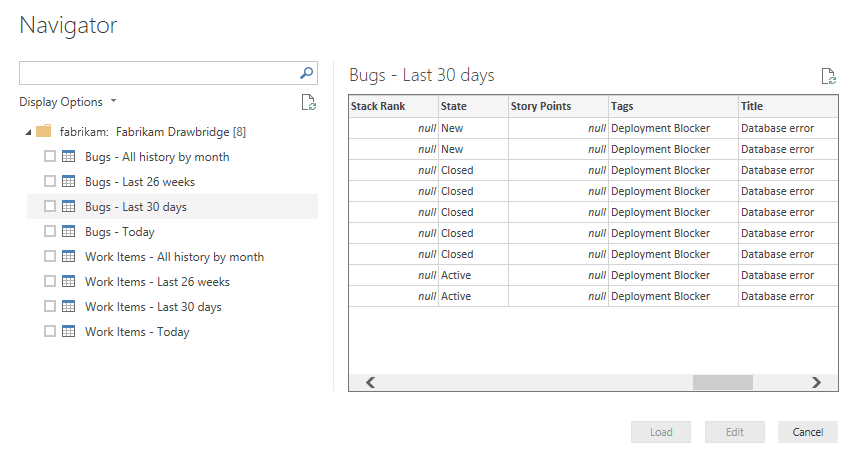
在即将发布的 Power BI Desktop 2 月版本中,我们将引入创建自己的视图的功能,从而使使用 Power BI 中所需的特定数据更加轻松。
代码
查看拉取请求合并提交
拉取请求差异视图非常适合突出显示源分支中引入的更改。 但是,更改目标分支会导致差异视图与预期不符。 现在可用新命令查看提取请求的“预览”合并提交差异 - 查看合并提交。 此合并提交创建用于检查合并冲突和使用拉取请求生成,还可反映在拉取请求最终完成时,合并提交的结果。 如果目标分支的变化未反映在差异中,则合并提交差异可用于查看源分支和目标分支中的最新更改。
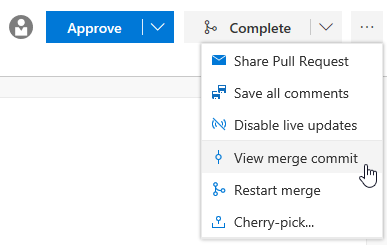
与“查看合并提交”命令结合使用非常有效的另一个命令是“重启合并”(可在同一命令菜单上使用)。 如果最初创建拉取请求后目标分支已发生更改,则运行此命令将创建新的预览合并提交,更新合并提交差异视图。
帮助审阅者使用拉取请求标签
有时,向审阅者传达与拉取请求有关的额外信息非常重要。 也许拉取请求仍在进行工作,或者它是即将发布版本的修补程序 - 因此需要在标题中追加一些额外文本,可能是“[WIP]”前缀或“不能合并”。 现在可以使用标签标记拉取请求,其中的额外信息可用于传达重要详情并帮助组织拉取请求。
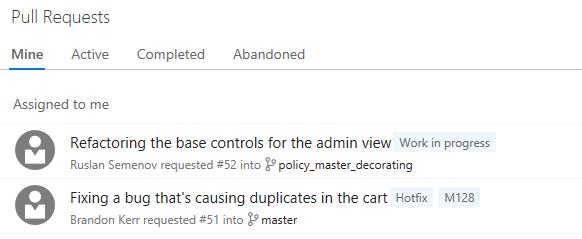
在将来的版本中,我们将通过更轻松地使用标签筛选拉取请求,使标签更加有用。
查看拉取请求自动完成的保留政策条件
对于使用分支策略的团队来说,自动完成是一项行之有效的功能,但在使用可选策略时,则可能不清楚阻止拉取请求完成的确切方式。 现在,当为拉取请求设置自动完成时,需要持续完成的策略条件确切列表就已明确地在标注框中列出。 满足每个要求后,将从列表中删除项,直到没有剩余要求并且拉取请求合并完毕。
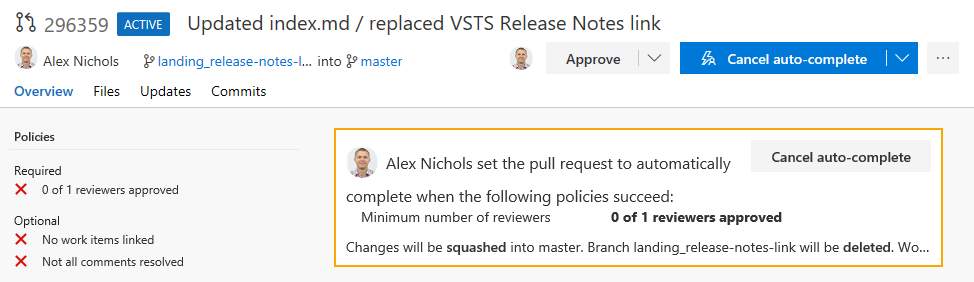
讨论拉取请求中的数学
拉取请求注释中需要包含方程式或数学表达式吗? 现在可以在批注中包含 TeX 函数,同时使用内联注释和阻止批注。 请参阅支持的函数列表,获取详细信息。
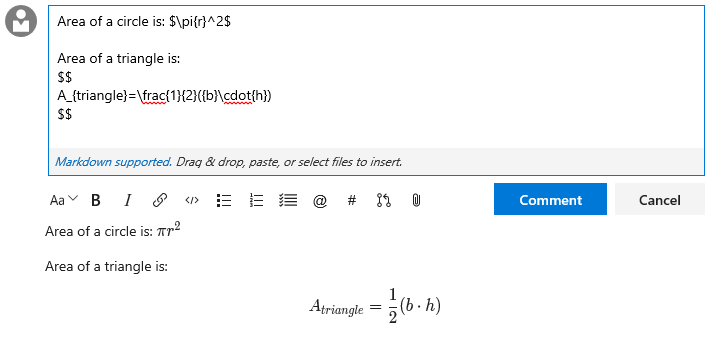
控制可以参与拉取请求的人员
以前,任何人只要能够查看 Git 存储库,就能使用其拉取请求。 我们添加了称为“参与拉取请求”的新权限,控制对创建和注释拉取请求的访问。 之前拥有“读取”权限的所有用户和组都将默认授予新权限。 引入此新权限使管理员可以更灵活地进行控制。 如果要让“读者”组为真正的只读,可以拒绝“参与拉取请求”权限。
请参阅设置存储库权限的快速入门文档,获取详细信息。
使用拉取请求状态 API 和分支策略集成
分支策略使团队能够维护高质量的分支,并在拉取请求工作流期间遵循最佳做法。 现在,可以使用拉取请求状态 API 和分支策略将自定义工具集成到拉取请求工作流中。 无论是与第三方 CI/CD 解决方案集成,还是强制实施自己的内部过程要求,状态 API 都可以提供帮助。 有关详细信息,请查看我们的 代码、 示例和 文档 。
工作
使用建议的区域和迭代移动工作
经常会有这样的情况:在同一区域或迭代中工作,并且在移动工作项时反复浏览层次结构。 区域和迭代路径控件现在以建议的形式包含最近使用的值的列表,从而使你可以快速访问以进行设置并继续处理。

此外,迭代日期包含在名称右侧,以便可以快速判断何时应传递工作项。
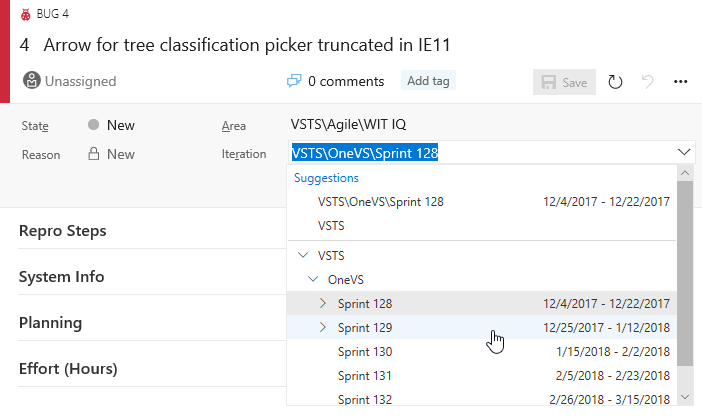
生成和发布
从存储库分支生成 GitHub 拉取请求
现在可以由 VSTS 自动生成存储库分支中的 GitHub 拉取请求。 这可确保更改成功生成并测试在合并之前通过。 默认情况下,与生成定义关联的机密对从分支生成拉取请求不可用。 有关详细信息, 请参阅安全注意事项 文档。
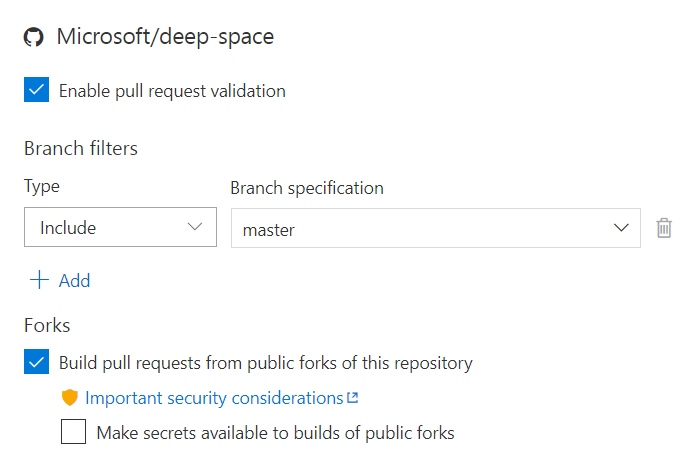
从 GitHub Enterprise 生成持续集成
如果对版本控制使用 GitHub Enterprise ,现在可以更好地与 VSTS 集成,以便执行持续集成 (CI) 生成。 之前,仅限于使用“外部 Git”连接器轮询代码更改,这会增加服务器负载并在触发生成前造成延迟。 现在,在 VSTS 中提供官方 GitHub Enterprise 支持后,将立即触发团队 CI 生成。 此外,还可以使用各种身份验证方法配置连接,例如 LDAP 或内置帐户。
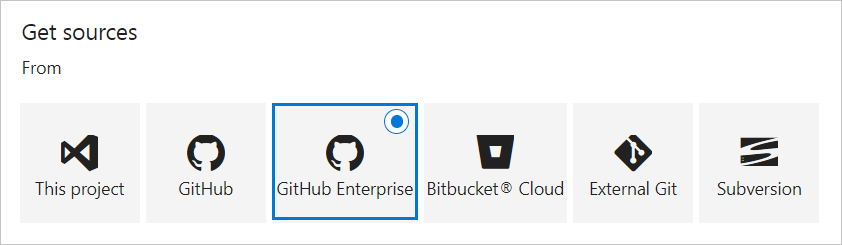
默认情况下,使用适当的代理进行生成
使用其中一个模板创建新的生成定义时,我们默认会为你选择托管代理队列。 例如,Ant 和 Maven 模板默认为 托管 Linux 队列。 Xcode 和 Xamarin.iOS 模板默认为 托管 macOS 预览版。 ASP.NET 核心模板默认为 托管 VS2017。 当然,仍可以将队列更改为首选项,但此默认值在定义新生成过程时会节省一些时间,否则避免重新设置相应的代理队列。
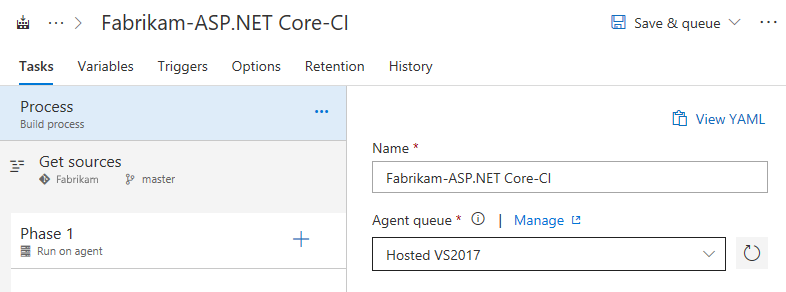
测试
通过 Chrome 浏览器的桌面应用屏幕截图
测试 反馈扩展 现在支持通过 Chrome 浏览器捕获桌面应用程序的屏幕截图。 安装浏览器扩展后,选择要测试的应用程序、拍摄屏幕截图、批注和创建 bug 或任务。
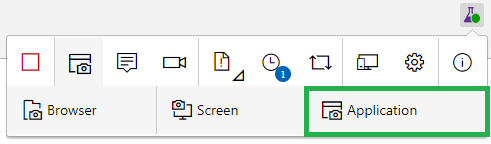
按测试名称筛选大型测试结果
随着时间的推移,测试资产会累积。 对于大型应用程序,它们可以轻松增长到数以万计的测试。 在前面的冲刺中,我们在生成和发布 - 容器(DLL)和所有者(容器所有者)的“测试”选项卡下添加了两个新筛选器。 为了进一步丰富此体验,我们添加了基于 测试名称的新筛选器,使你能够快速搜索感兴趣的测试。 各种筛选器将继续累积。
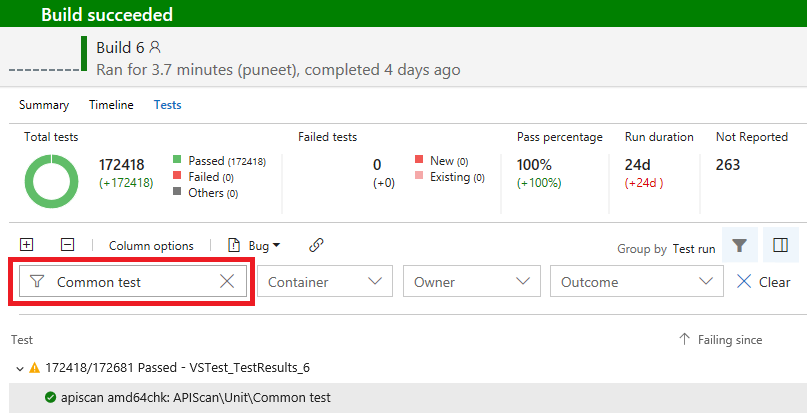
现已弃用“运行功能测试”和“部署测试代理”任务
去年,我们开始了统一生成、发布和测试的代理之旅。 这旨在解决与使用基于 WinRM 的“部署测试代理”和“运行功能测试”任务相关的各种痛点。 还可用于根据所有测试需求使用“Visual Studio 测试”(VSTest) 任务,包括:
- 单元测试
- 功能(UI/非 UI)测试
- 基于 MSTest 的测试
- 基于第三方框架的测试
- 基于程序集的测试规范或使用测试计划/测试套件运行的测试
- 单个代理测试执行以及多代理的分布式测试
统一的代理方法还允许管理员以统一的方式管理所有用于 CI/CD 的计算机。
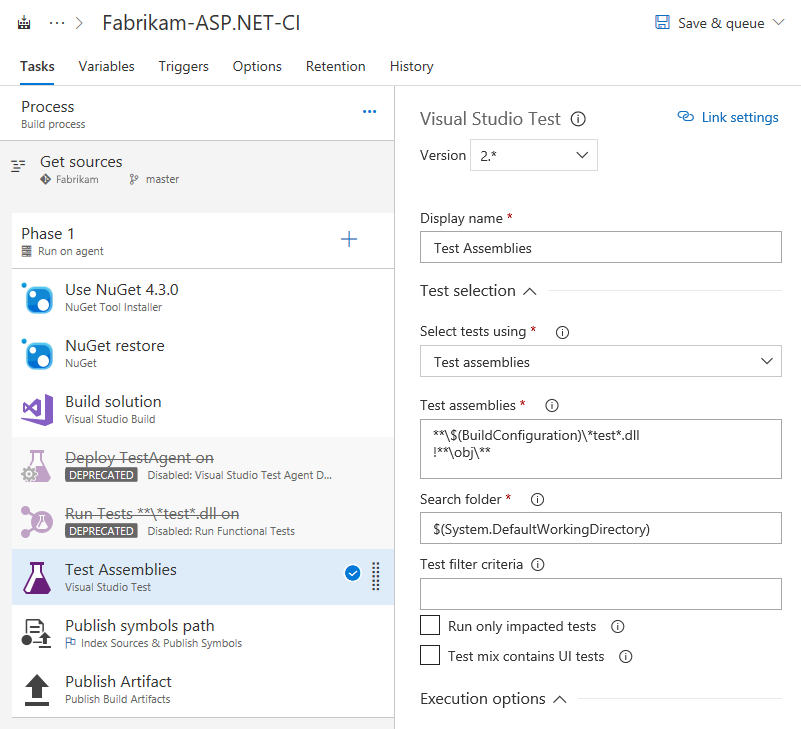
在最后几个短跑过程中,我们提供了几个关键部分来实现此功能,包括:
- 代理可配置为用于 UI 测试
- Visual Studio 测试平台安装程序允许 VSTest 任务运行而无需预安装 Visual Studio
- 生成和发布定义都可以使用多个阶段创建,并且可以在每个阶段使用不同的代理队列
- 使用 VSTest 测试可以从测试中心运行自动测试事例
现在已完成上述所有内容,因此我们准备弃用这两个任务。 虽然使用已弃用任务的现有定义仍将继续有效,但我们鼓励转为使用 VSTest,因为随着时间的推移,VSTest 的优势将逐渐显现出来。
删除测试计划/测试套件
用户现在可以删除测试计划/测试套件(如果他们拥有以下权限)
- 测试套件删除:查看测试运行 + 删除测试运行 + 管理测试套件
- 测试计划删除:查看测试运行 + 删除测试运行 + 管理计划套件
Wiki
Wiki 搜索现已正式发布
在 12 月 Wiki 搜索的公共预览版发布后,我们现在正式发布。 可以在代码和工作项的右侧按标题和内容搜索收藏的 wiki 页面。
打印 Wiki 页面
Wiki 适用于各式内容。 有时 Wiki 会非常有用,你可以从 Wiki 打印一些文章,在业余时间阅读,可以使用纸笔添加注释,甚至还可以将离线 PDF 副本从 VSTS 项目中复制出来,进行共享。 现在,只需单击页面的上下文菜单,并选择“打印页面”即可。 此功能基于建议确定优先级。
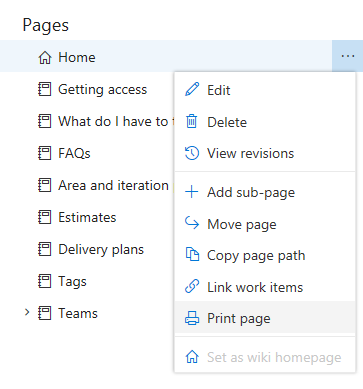
此功能当前不支持在 Firefox 上使用。
使用键盘快捷方式可以轻松地参与到 Wiki 页面
现在可以使用快捷方式执行 Wiki 中常用的编辑和视图操作,这样甚至比仅使用键盘速度更快。
查看页面时,可以添加、编辑或创建子页,例如。
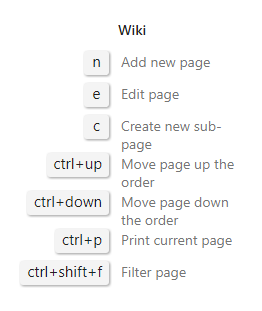
编辑页面时,可以快速保存、保存和关闭或仅关闭。
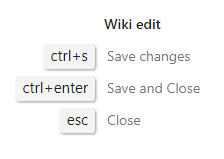
除了标准编辑快捷方式,例如 Ctrl+B 粗体、斜体 Ctrl+I、Ctrl+K 等[linking](#)。有关详细信息,请参阅键盘快捷方式的完整列表。
卖场
在不离开扩展页的情况下计算价格
市场中所有付费的 VSTS 扩展和 VS 订阅现在都在“定价”选项卡上提供计算器。现在可以确定与所选货币数量对应的价格,而无需离开扩展页。
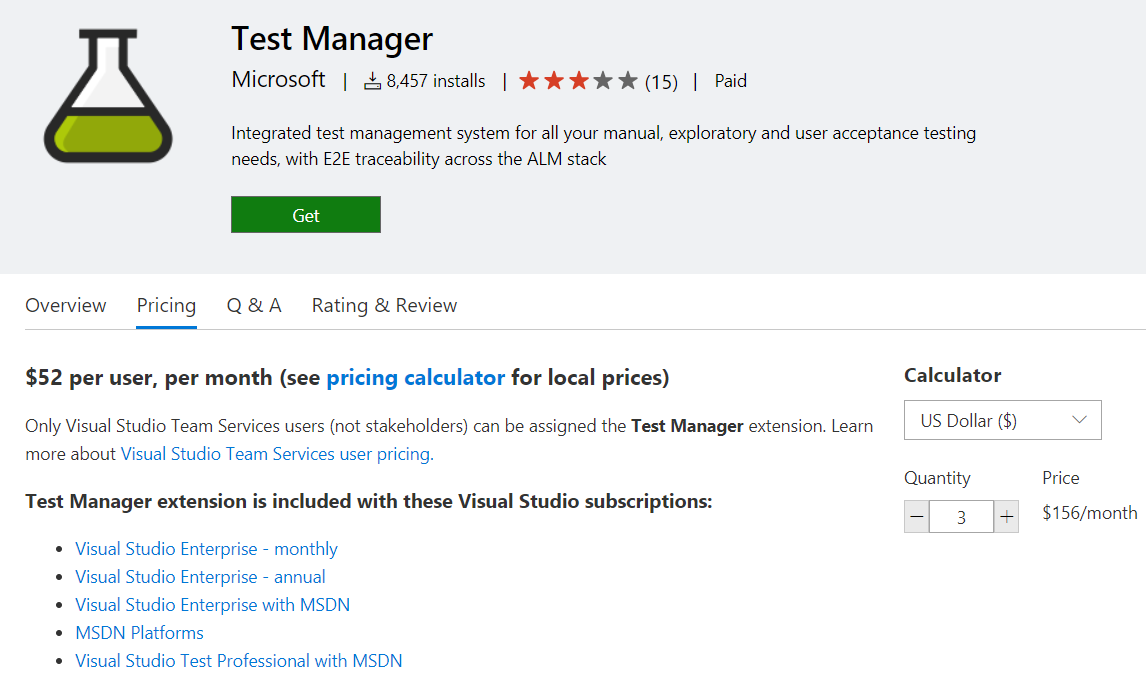
注意:最终定价将基于用于购买的 Azure 订阅确定。
管理
直接管理 Azure AD 组的权限
若要避免 VSTS 中额外的组层,现在可以直接在 Azure Active Directory 组上管理权限。 这使我们对 Azure AD 组的支持与 VSTS 组相等。
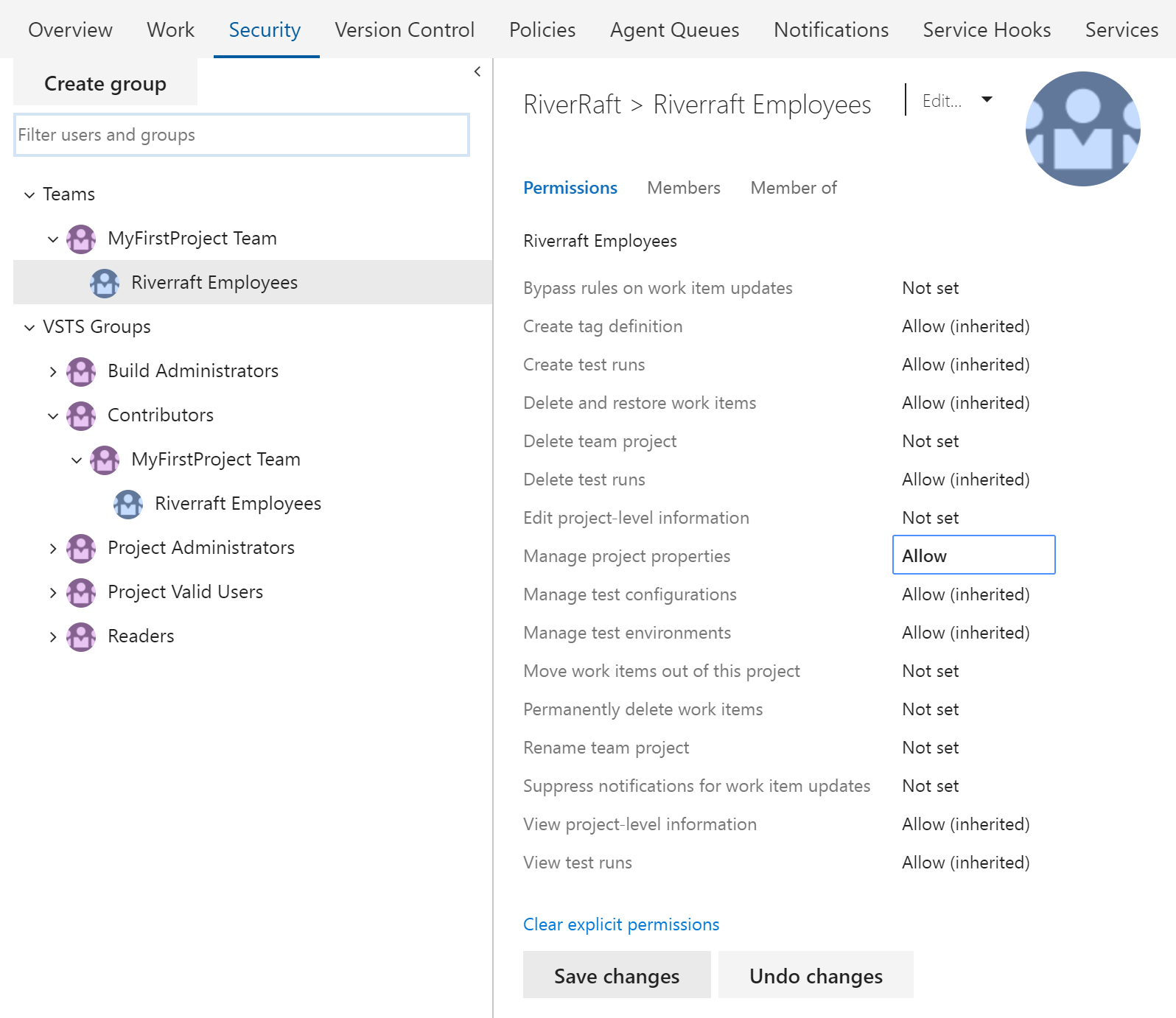
有关详细信息, 请参阅有关权限和组 文档的信息。
通过新的Azure 门户连接或断开 VSTS 帐户与 Azure Active Directory 的连接
停用经典Azure 门户(manage.windowsazure.com),现在可以使用帐户边栏选项卡上的新Azure 门户(portal.azure.com 连接)连接或断开 VSTS 帐户与 Azure Active Directory 的连接或断开连接。 有关详细信息,请参阅连接到 Azure AD 的文档。
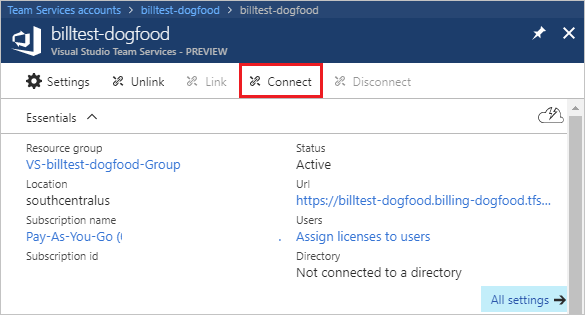
单个项目集合管理员istrator 的帐户警告
对于 Microsoft 帐户(MSA)支持的 VSTS 帐户,如果我们检测到该帐户有多个用户,但由单个 Project Collection 管理员istrator 管理,则会在“安全”选项卡中添加警告。 如果当前管理员离开公司,建议让多个管理员避免帐户被锁定。 此消息只是建议,不会影响任何现有设置。
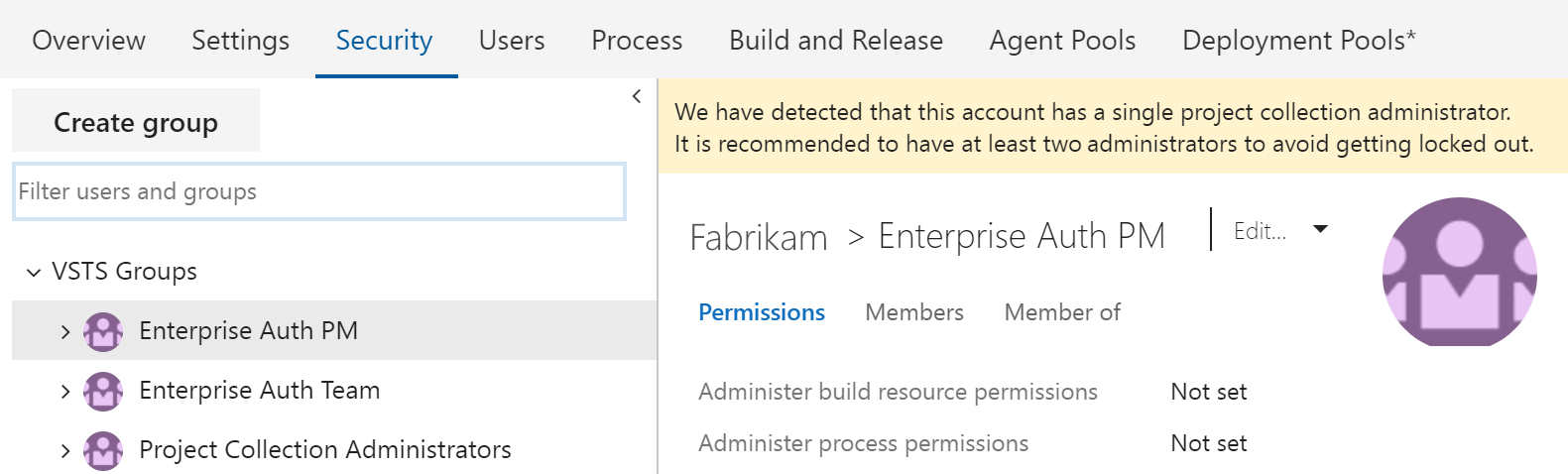
后续步骤和反馈
我们很想听听你对这些功能的看法。 如果你对想要查看我们优先顺序的事情有想法,请通过反馈菜单报告问题或提供建议。
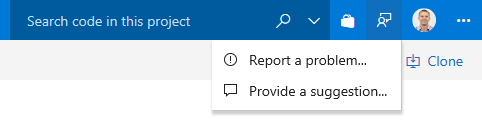
你还可以在 Stack Overflow 上获得社区的建议和问题的答案。
此致
Jamie Cool